Publicitate
Vedeți o eroare DLL pe computerul dvs. Windows? Aceste erori comune Cele mai comune 5 erori de Windows și cum să le remedieziNu lăsați un ecran albastru al morții să vă strice experiența Windows. Am colectat cauze și soluții pentru cele mai frecvente erori Windows, astfel încât să le puteți repara atunci când apar. Citeste mai mult este frustrant să rezolvi problemele, deoarece deseori trebuie să parcurgi mai mulți pași pentru a găsi problema.
Analizăm unele dintre cele mai frecvente erori DLL și parcurgem procesul de depanare a acestor probleme iritante.
Ce este un DLL?
Vă ajută să înțelegeți ce înseamnă mesajul dvs. de eroare înainte de a începe soluționarea problemelor. DLL înseamnă Biblioteca dinamică de legături. În esență, aceste fișiere sunt o parte centrală a Windows și permit programelor să îndeplinească o varietate de funcții, fără a le scrie de la zero de fiecare dată.
De exemplu, un program poate accesa un DLL atunci când dorește afișați un mesaj pe ecran Cele mai ridicole 12 erori Windows ale tuturor timpurilor Probabil că vedeți zilnic o mulțime de mesaje plictisitoare de eroare Windows. Vino să te bucuri de unele ridicole, doar pentru râsete. Citeste mai mult . Folosește DLL-ul corespunzător pentru a crea această casetă în loc ca dezvoltatorii să fie nevoiți să creeze una nouă. Acest lucru duce la o mai mare eficiență pentru programatori și standardizare în Windows.
Dar când ceva nu merge bine, fișierul DLL poate lipsi. Și pentru că multe programe pot partaja o singură DLL pe computer (chiar în același timp), de multe ori o eroare DLL nu indică o problemă cu o singură aplicație. Aceasta face parte din ceea ce face ca rezolvarea de probleme să fie o durere.
Erori DLL comune
După cum vă puteți imagina, unele DLL-uri apar în mesaje de eroare mai frecvent decât altele. Iată câteva dintre DLL-urile cele mai cunoscute pentru cauzarea unor probleme.
MSVCP140, MSVCP120, MSVCP110 și MSVCP100
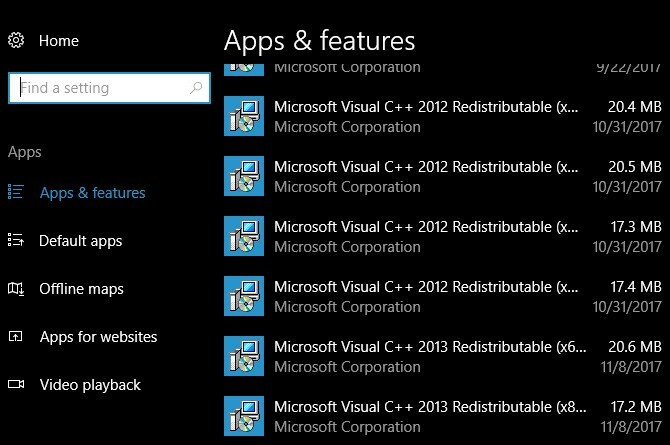
Toate cele patru sunt versiuni diferite (14.0, 10.0 etc.) ale aceluiași DLL. MSVC reprezintă Microsoft Visual C ++, un format extrem de comun pentru aplicațiile Windows.
Este posibil ca dacă deschideți lista de programe instalate, veți vedea mai multe intrări etichetate Microsoft Visual C ++ 20xx Redistribuibil. Ori de câte ori instalați un program care are nevoie de o anumită versiune a acestui pachet, vă solicită acest lucru sau nu va funcționa.
Deoarece acest fișier este folosit de atâtea aplicații, acesta apare frecvent în erori Cum să remediați erorile de execuție Windows Visual C ++Erorile Visual C ++ sunt o problemă comună pentru utilizatorii Windows. Dar știi cum să le repari? Citeste mai mult . Utilizatorii raportează probleme cu acest lucru atunci când lansează Skype, aplicația WordPress și diverse jocuri.
MSVCR100, MSVCR71
Aceste două DLL-uri sunt însoțitori ai celor de mai sus. In timp ce CP în aceste standuri C ++, aceste fișiere conțin biblioteci în C limbaj de programare. Aceste două numere sunt din nou versiuni diferite ale aceluiași fișier și este posibil să aveți mai multe versiuni instalate datorită compatibilității programului.
Deoarece acestea sunt atât de comune, erorile apar adesea atunci când lansați o varietate de software.
VCRUNTIME140
„Legătura” din Dynamic Link Library există dintr-un motiv - iată un alt DLL care este legat de primele două. Versiunile 7-13 ale bibliotecilor Visual C ++ DLLs au folosit un nume diferit pentru fiecare versiune, rezultând fișierele de mai sus. Începând cu versiunea 14, programele care utilizează oricare dintre limbi trebuie să se conecteze la un alt DLL nou. Numele său este VCRUNTIME, care se schimbă cu fiecare versiune nouă.
Se știe că această eroare apare atunci când se încearcă executați software-ul Adobe Creative Cloud Ghid complet pentru începători pentru Adobe Photoshop Creative CloudTe simți copleșit de Photoshop? Nu sunteți sigur cum puteți efectua chiar și cele mai simple sarcini? În acest ghid, aruncăm o privire asupra elementelor de bază absolute ale software-ului Adobe. Citeste mai mult , precum și Kodi.
D3DX9_43
Iată un DLL cu o rădăcină diferită. DX în acest fișier numele se referă la Microsoft DirectX, o colecție de API-uri pentru rularea jocurilor și aplicațiilor multimedia. 43 în titlu se referă la o versiune specifică, deci puteți vedea acest lucru și cu un alt număr.
Întrucât computerul dvs. utilizează DirectX doar pentru aceste programe intense, este posibil să observați această eroare atunci când porniți un joc video.
Lame_enc
Lame_enc nu este o insultă pentru computer. Se referă la codificatorul LAME (LAME Nu este un codificator MP3) care permite transformarea software-ului audio în MP3. Datorită brevetelor software Moartea MP3: o scurtă istorie a formatului audio preferat al lumiiFundația germană care deține brevetul venerabilului format de muzică „veche” MP3 a anunțat recent că va lăsa să cadă brevetul. Citeste mai mult , programele legal nu pot include software de codare MP3. Astfel, va trebui să instalați LAME singur.
Majoritatea utilizatorilor care văd această eroare vor avea instalat LAME pentru utilizare în Audacity Funcții Audacity 2.2.0 de care trebuie să știțiAudacity nu a lipsit niciodată pentru funcții - dar ultima versiune vine cu unele îmbunătățiri serioase. Citiți mai departe pentru a vedea ce este nou! Citeste mai mult . Dacă nu utilizați Audacity, probabil că veți vedea această eroare când încercați să încărcați sau să salvați un MP3.
Înainte de a urma toate etapele de depanare de mai jos, asigurați-vă că aveți de fapt instalat LAME. Dacă vedeți un mesaj de la Audacity începând cu Audacity nu exportă fișiere MP3 direct ..., descărcați LAME si incearca din nou.
Ntdll
Probabil cea mai gravă eroare din listă, NTDLL este un fișier care se ocupă de funcțiile kernel-ului NT. NT obișnuia să stea Tehnologie nouă și a fost cândva o parte a numelui produsului Windows, dar acum este inclusă doar în informațiile tehnice Windows.
Erorile despre acest DLL sunt adesea cauzate de probleme de driver sau de o problemă cu interfața Windows cu un program. Deoarece acest fișier gestionează funcții de nivel scăzut ale sistemului, blocajele împiedică adesea să porniți în Windows.
Cum să rezolvați erorile DLL
Acum că am examinat unele dintre cele mai frecvente erori, haideți să parcurgem proces general de depanare a acestora Depanare Windows pentru manechineWindows ia o mulțime de prostii pentru probleme în afara controlului său. Aflați despre problemele cele mai mari pe care oamenii le fixează în mod incorect pe Windows și cum să le rezolve de fapt. Citeste mai mult . Rețineți că sunt pași generali de depanare și s-ar putea să nu se aplice la fiecare eroare. Dar dacă primiți o eroare, deoarece fișierele DLL lipsesc, această secvență vă va ajuta.
- reboot
- Verificați dacă lipsește DLL
- Instalați actualizările Windows
- Reinstalați programul afectat
- Actualizați driverele relevante
- Efectuați o verificare a fișierului de sistem
- Căutați malware
- Reînregistrați DLL
- Încercați o restaurare a sistemului
- Resetați Windows
Pasul 0: Ce să nu faci
Când rezolvați erorile DLL, veți găsi cu siguranță site-uri web care susțin că vă pot remedia toate problemele cu o simplă descărcare a fișierului DLL de care aveți nevoie. Nu descărcați fișierele DLL de pe aceste site-uri web.
Ca utilitățile de actualizare a driverului, nu aveți de unde să știți de unde au primit aceste site-uri DLL-urile. Astfel, sunt aproape sigur că nu sunt oficiale, sunt deseori depășite și ar putea conține malware. În plus, înlocuirea unui singur DLL nu este adesea suficientă pentru a remedia problema dvs., ceea ce înseamnă că urmărirea unuia nou este o pierdere de timp.
De asemenea, evitați săriți direct la fișierul DLL specific care provoacă eroarea și nu săriți în Registrul Windows. Acești pași avansați nu sunt necesari în majoritatea cazurilor și puteți găsi cu ușurință sfârșesc provocând mai multe probleme Cum să nu dezinstalați accidental Registrul WindowsLucrați cu registrul Windows? Rețineți aceste sfaturi și veți avea o probabilitate mult mai mică de a face pagube durabile computerului. Citeste mai mult .
Pasul 1: reporniți
Ca și în cazul majorității depanării, repornirea ar trebui să fie ceea ce încercați mai întâi De ce repornirea computerului rezolvă atât de multe probleme?"Ați încercat repornirea?" Este un sfat tehnic care se aruncă foarte mult, dar există un motiv: funcționează. Nu doar pentru calculatoare, ci o gamă largă de dispozitive. Vă explicăm de ce. Citeste mai mult . Dacă aveți noroc, problema dvs. este doar un glitch minor și o repornire o va rezolva. Salvați-vă munca, reporniți și încercați orice a provocat eroarea.
Pasul 2: verificați dacă lipsește DLL
De atunci nu este probabil Windows protejează folderele 5 Fișiere și foldere Windows implicite pe care nu trebuie să le atingeți niciodatăWindows conține nenumărate fișiere și foldere implicite, multe dintre care utilizatorul mediu nu ar trebui să atingă. Iată cinci dosare pe care ar trebui să le lași singure pentru a evita deteriorarea sistemului. Citeste mai mult care conține DLL-uri, dar poate (sau un program) ați șters un DLL din greșeală. Verificați coșul de reciclare pentru DLL în cauză și restaurați-l dacă îl găsiți acolo. Dacă credeți că ați șters-o, dar ați golit deja coșul de reciclare, folosiți un program de restaurare Cele mai bune instrumente gratuite de recuperare a datelor pentru WindowsPierderea de date poate afecta în orice moment. Vom evidenția cele mai bune instrumente gratuite de recuperare a datelor pentru Windows pentru a vă ajuta să recuperați fișierele dvs. prețioase. Citeste mai mult .
Pasul 3: Instalează Windows Updates

Deoarece multe erori DLL sunt legate de bibliotecile distribuite de Microsoft, verificarea actualizărilor Windows Cum să descoperi fiecare ultimă problemă despre Windows UpdateO dată pe lună în Patch Tuesday, Microsoft lansează actualizări cumulate pentru toți utilizatorii Windows. Vă vom arăta cum să adunați informații despre actualizări și care sunt setările pentru Windows Update de care trebuie să fiți conștienți. Citeste mai mult poate rezolva probleme descărcând cele mai noi versiuni. Acest lucru este deosebit de important dacă ai oprit instalarea actualizărilor 7 Moduri de dezactivare temporară a Windows Update în Windows 10Windows Update vă păstrează sistemul în patch-uri și în siguranță. În Windows 10 te afli la programul Microsoft, cu excepția cazului în care știi setări și modificări ascunse. Așadar, țineți Windows Update sub control. Citeste mai mult de ceva timp.
După ce instalați toate actualizările disponibile, reporniți din nou sistemul pentru a vă asigura că sunt aplicate.
Pasul 4: Reinstalați programul afectat
Uneori, un anumit program poate fi declanșat atunci când accesați un fișier DLL. Merită să dezinstalați orice program dă eroare și reinstalați o copie nouă. Acesta poate fi un pic de lucru în funcție de ceea ce vă oferă problema, dar este un pas important.
Pasul 5: Actualizați driverele relevante
Dacă eroarea DLL apare atunci când aveți de-a face cu o anumită componentă hardware, ar trebui să actualizați driverele corespunzătoare. De exemplu, dacă vedeți eroarea de fiecare dată când încercați să imprimați, încercați să actualizați driverul imprimantei. Actualizați driverul cardului dvs. grafic Cum de a găsi și înlocui drivere Windows învechiteȘoferii dvs. ar putea fi depășiți și au nevoie de actualizare, dar de unde să știți? Iată ce trebuie să știți și cum să mergeți despre asta. Citeste mai mult dacă eroarea se întâmplă în timpul unor sarcini intensive în grafică, cum ar fi lansarea unui joc.
Pasul 6: Efectuați o verificare a fișierelor de sistem
În continuare, ar trebui să încercați să rulați comanda SFC (System File Checker) Cum să remediați fișierele corupte ale sistemului Windows cu o singură comandăDacă vedeți probleme ciudate în Windows, s-ar putea să se datoreze fișierelor de sistem corupte. Iată cum să le rezolvați folosind System File Checker. Citeste mai mult . Acest lucru a făcut ca Windows să verifice diverse fișiere de sistem și remediază orice lipsă sau deteriorare Cum să remediați o instalare coruptă a Windows 10Corupția sistemului este cea mai gravă care se poate întâmpla cu instalarea Windows. Vă arătăm cum puteți recupera Windows 10 pe pistă atunci când suferiți de BSOD-uri, erori de driver sau alte probleme neexplicate. Citeste mai mult .
Pentru a face acest lucru, tastați cmd în meniul Start. Faceți clic dreapta pe intrarea sa și alegeți Rulat ca administrator. Apoi, introduceți următoarea comandă:
sfc / scanare. Această scanare va dura ceva timp, așa că executați-o când aveți câteva minute. Când se va termina, Windows vă va spune dacă ați găsit probleme.
Pasul 7: Căutați malware
În timp ce erorile DLL nu sunt neapărat cauzate de malware, acestea ar putea fi. Poate că o infecție a deteriorat un fișier DLL în trecut sau se confruntă cu unul acum. Rulați o scanare cu antivirusul dvs. și apoi utilizați versiunea gratuită de Malwarebytes pentru o a doua opinie, doar pentru a o exclude.
Pasul 8: Reînregistrați DLL
În acest moment, merită să încercați să vă înregistrați și să reînregistrați fișierul DLL. Aceasta obligă Windows să „uite” DLL pentru o clipă și să restabilească componenta, care poate rezolva problema.
Deschide alta prompt de comandă ridicat Comenzi esențiale pentru Windows CMD pe care ar trebui să le cunoaștețiInterfața sumbră a promptului de comandă este poarta de acces către instrumente Windows avansate. Vă prezentăm comenzi esențiale CMD care vă vor permite să le accesați. Citeste mai mult tastând cmd în meniul Start, apoi faceți clic dreapta și alegând Rulat ca administrator. Introduceți următoarele comenzi pe rând, adăugând în numele DLL problematic:
regsvr32 / u FILENAME.dll. regsvr32 FILENAME.dll. Pasul 9: Încercați o restaurare a sistemului
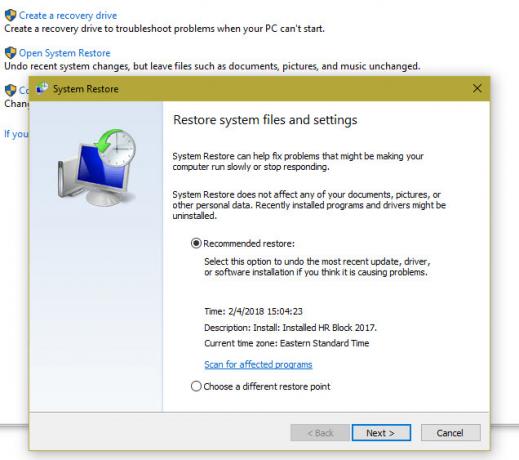
Dacă această eroare a început recent, o restaurare a sistemului vă poate reveni în timp și sperăm să inversăm problema.
Tip panou de control în meniul Start, deschideți-l și selectați Recuperare. Aici, selectați Deschideți Restaurarea sistemului. Urmați instrucțiunile pentru a alege o perioadă de restaurare și lăsați Windows să finalizeze procesul.
Verifică ajutorul nostru pentru depanare Restaurare sistem 12 sfaturi pentru remedierea restaurării sistemului WindowsLuptați cu crearea unui punct de refacere a sistemului sau revenirea la starea sistemului? Iată douăsprezece sfaturi care vă ajută să vă restabiliți și să funcționați încă o dată sistemul Windows. Citeste mai mult dacă aveți probleme.
Pasul 10: Resetați Windows

În acest moment, ați făcut aproape toată rezolvarea problemelor. Dacă sunteți sigur că ați instalat toate actualizările Windows și drivere disponibile, ați reinstalat programul, ați încercat utilitățile de promptare a comenzii și ați repornit (recent), atunci ar trebui să continue cu resetarea Windows 4 Moduri de a reseta computerul Windows 10Doriți să știți cum să resetați din fabrică un computer? Vă prezentăm cele mai bune metode pentru a reseta un computer Windows folosind Windows 10, 8 sau 7. Citeste mai mult .
Din fericire, puteți utiliza Resetați acest computer funcție de reinstalare a unei copii proaspete a Windows fără a elimina fișierele personale. Sperăm că nu va ajunge niciodată în acest punct. Dar după toată rezolvarea problemelor de mai sus, ar trebui doar să resetați și evitați să pierdeți și mai mult timp depanare.
Ce erori DLL te înnebunesc?
Acum știți rădăcinile unor erori DLL comune și cum să le rezolvați. Din păcate, aceste probleme sunt unele dintre cele mai frustrante de rezolvat probleme, așa că vă dorim noroc. Sperăm că problema dvs. va dispărea cu câteva actualizări rapide și repornire.
Pentru mai multe, consultați ghidul nostru complet pentru soluționarea problemelor Update Creators Fall Ghidul de soluționare a problemelor pentru actualizarea Windows 10 Fall Creators UpdateAți intrat într-o eroare de actualizare Windows 10 Fall Creators? Ai găsit locul potrivit pentru a căuta corecții. Iată soluțiile pentru cele mai frecvente probleme. Citeste mai mult .
Ben este redactor adjunct și managerul postului sponsorizat la MakeUseOf. El deține un B.S. în Computer Information Systems de la Grove City College, unde a absolvit Cum Laude și cu Onoruri în marea sa. Îi place să-i ajute pe ceilalți și este pasionat de jocurile video ca mediu.
